Kako snimiti screenshot na tabletu
Često, primajući informacije na internetu, naiđemo na slike ili važan tekst koji je potrebno sačuvati u izvornom obliku. Da biste to učinili, najprikladnije je fotografirati zaslon tableta. Razgovarat ćemo o tome kako to učiniti na različitim operativnim sustavima u ovom članku.
Sadržaj članka
Kako napraviti snimku zaslona na Android tabletu
 Prva kombinacija je istovremeno pritiskanje tipke za uključivanje ili smanjivanje glasnoće. Da biste dovršili ovu shemu, morat ćete se naviknuti i to učiniti nekoliko puta.
Prva kombinacija je istovremeno pritiskanje tipke za uključivanje ili smanjivanje glasnoće. Da biste dovršili ovu shemu, morat ćete se naviknuti i to učiniti nekoliko puta.
Drugi način je da držite pritisnutu tipku za napajanje Androida. Nakon toga se pojavljuje zaslonski izbornik na kojem se nalazi funkcija "zaslon".
Na tabletama Samsung Postoji posebna značajka: tipka za povratak i tipka za uključivanje ili tipka za početnu stranicu i tipka za uključivanje.
Ako vam nijedna od metoda nije pomogla da napravite ekran, onda možete uzeti tipkovnicu i spojiti je na tablet USB kabelom, a zatim pritisnite gumb PrintScreen.
Važno! Rezultat će biti spremljen u mapu s odgovarajućim nazivom.
Na tabletama DigmaDa biste spremili sliku, morate držati pritisnute tipke "izbornik" i tipke za glasnoću.
Na Sonyju se stranice s fotografijama mogu snimiti pritiskom na tipku za napajanje nekoliko sekundi.
Galaxy Note koristi digitalnu olovku za snimanje fotografija. Također, u mnogim Samsung tabletima samo trebate držati tipku za početnu stranicu.
Htc koristi standardnu shemu: držite pritisnute tipke za napajanje i početnu stranicu.
Proizvođačka tvrtka LG na svoje je uređaje predinstalirala Quick memo program koji brzo fotografira zaslon.Ako ga nema, trebate držati tipke za glasnoću i uključivanje.
Snimanje zaslona na IOS tabletu
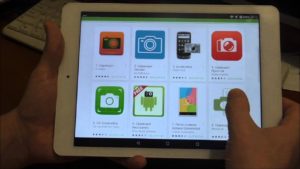 Na iPadu, da biste snimili snimku zaslona, morate istovremeno držati tipke "napajanje" i "kućna". Zaslon će bljeskati bijelo, označavajući uspješan snimak. Snimka zaslona Možete raditi bilo što: objavljivati, igrati, dopisivati se i stranice na internetu.
Na iPadu, da biste snimili snimku zaslona, morate istovremeno držati tipke "napajanje" i "kućna". Zaslon će bljeskati bijelo, označavajući uspješan snimak. Snimka zaslona Možete raditi bilo što: objavljivati, igrati, dopisivati se i stranice na internetu.
Rezultat će biti u mapi "foto". Sve snimke zaslona bit će spremljene u jednu mapu, odakle ih možete koristiti kao standardnu sliku.
Ako opcija pritiskanja gumba ne radi, tada možete preuzeti službenu Apple aplikaciju. Potrebno je unijeti riječ u tražilicu “zaslon” i pronađite odgovarajuću aplikaciju. Takvi uslužni programi pomažu ne samo u snimanju zaslona, već iu uređivanju i spremanju u određenu mapu.
Kako napraviti snimku zaslona na WP tabletu
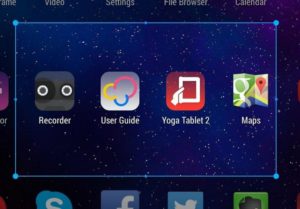 Sve je vrlo jednostavno. Samo trebate istovremeno držati tipku PrtScr i misija će biti dovršena.
Sve je vrlo jednostavno. Samo trebate istovremeno držati tipku PrtScr i misija će biti dovršena.
Za Windows, izvršavanje zadataka ove vrste nije globalno, budući da je pritisnut samo jedan gumb. Samo što nije na samom tabletu, morate ga prikazati na ekranu. Za početak će se pojaviti tipkovnica, na njoj se pritisne željena tipka i fotografija se šalje u mapu "downloads".
Važno! U nekim modelima Windows tableta možete pritisnuti gumb za pokretanje uređaja i tipku za zaključavanje da biste napravili snimku zaslona.
Pomoću ovih jednostavnih metoda snimka zaslona zaslon, uvijek možete spremiti važne informacije na svoj uređaj. Proizvođači neprestano poboljšavaju mogućnosti svoje tehnologije i možda će uskoro postati još lakše napraviti snimku zaslona.





